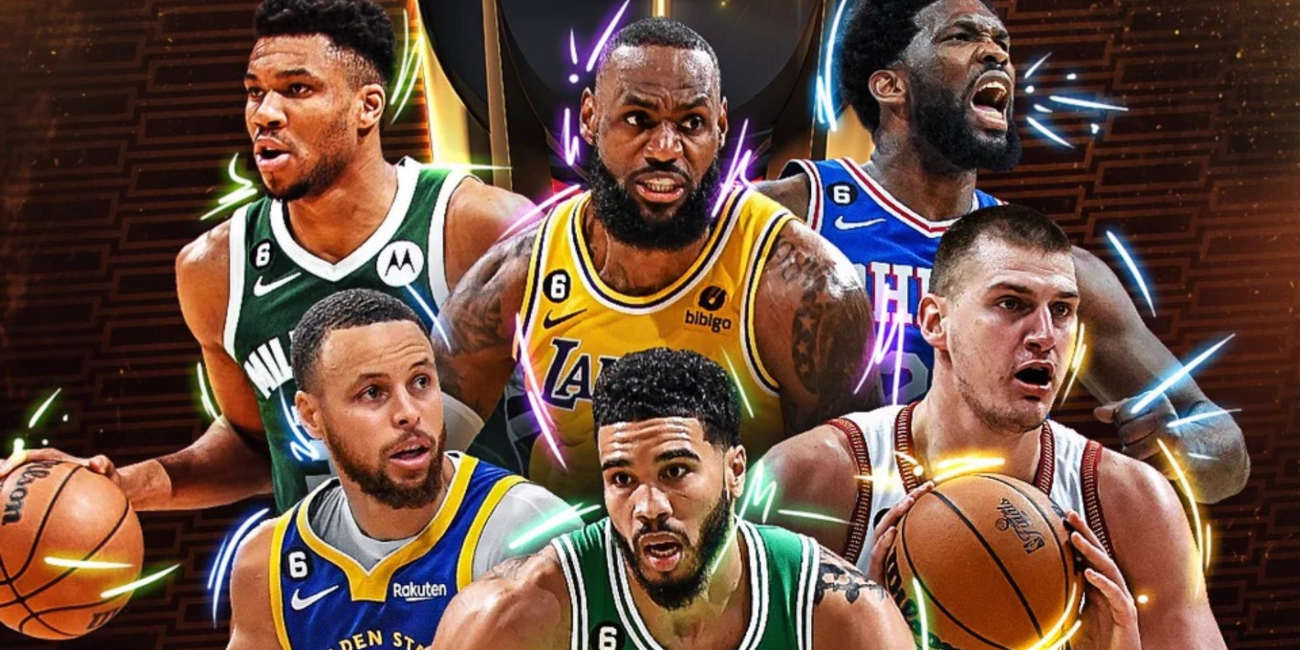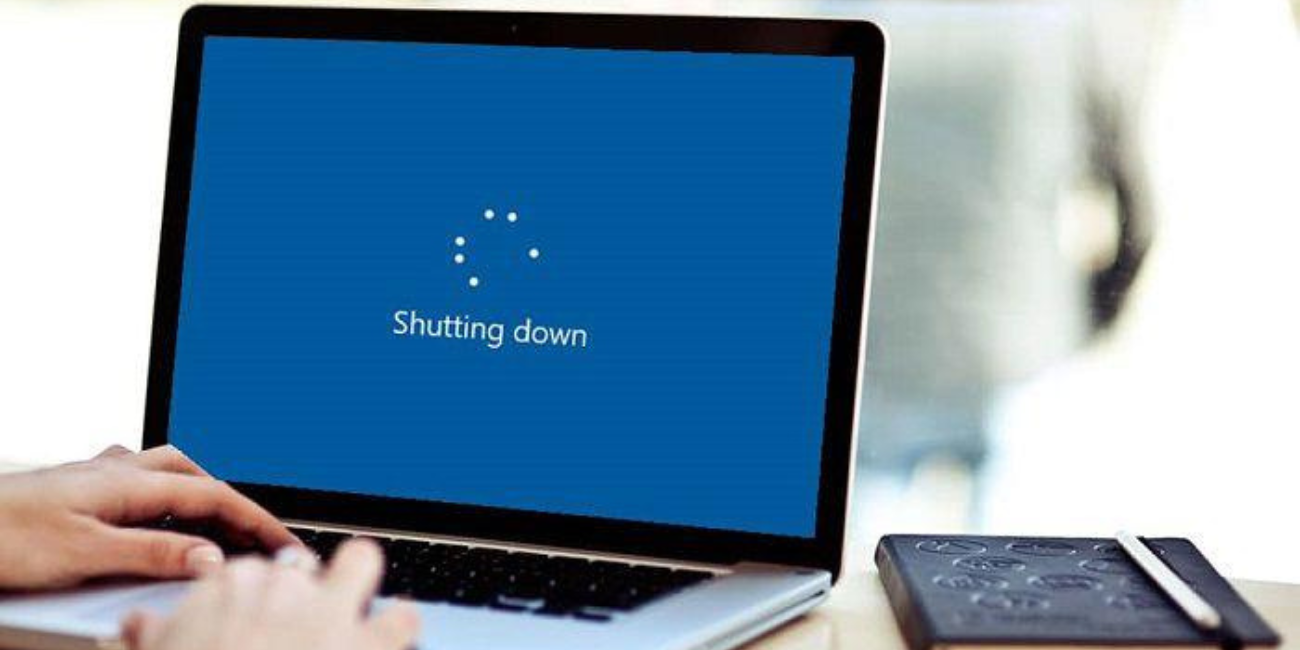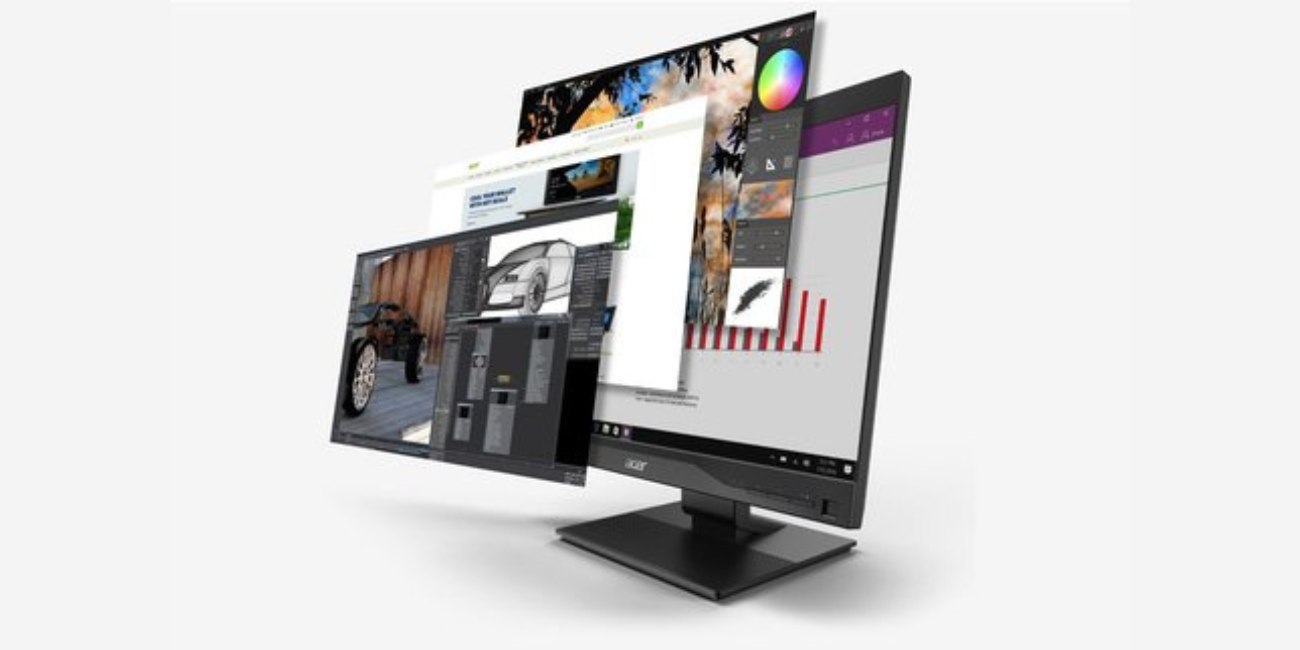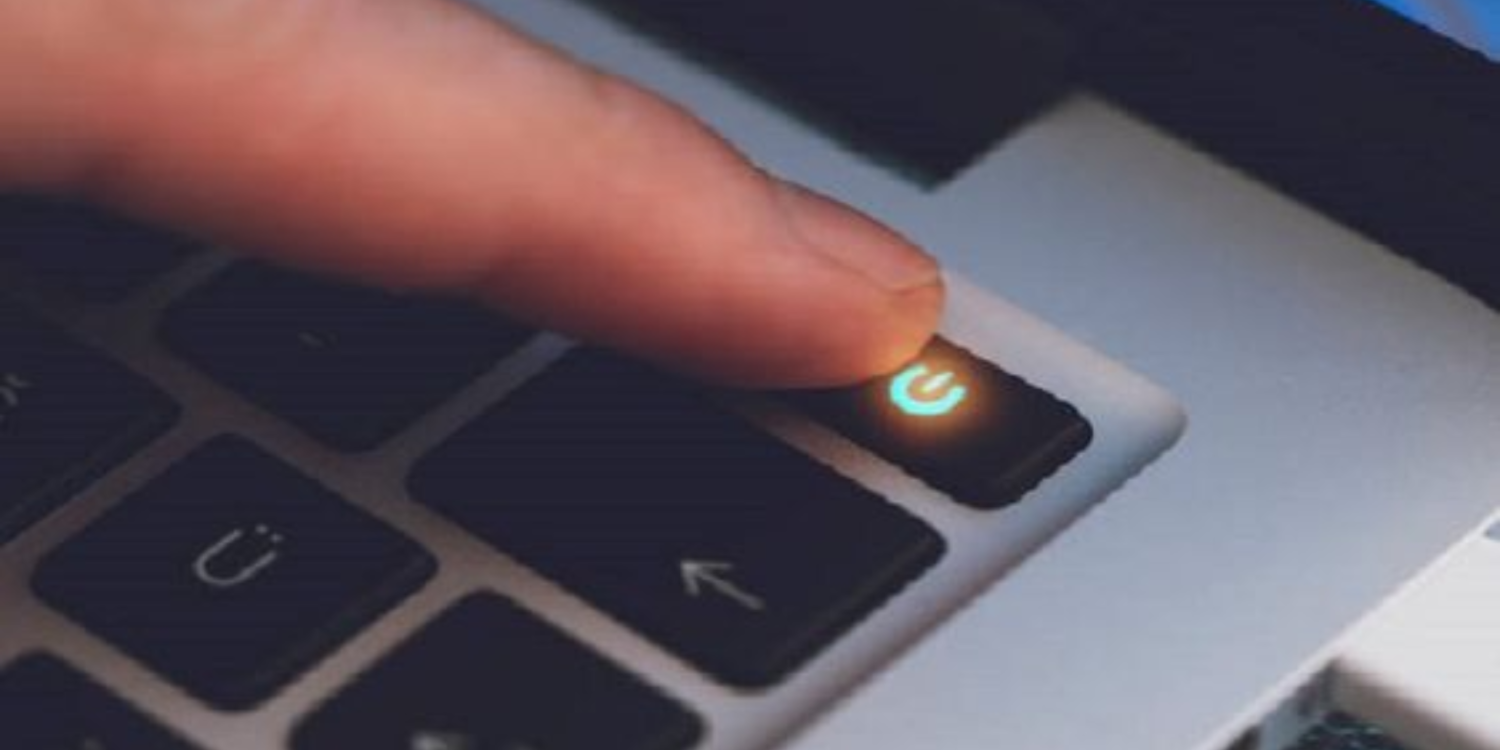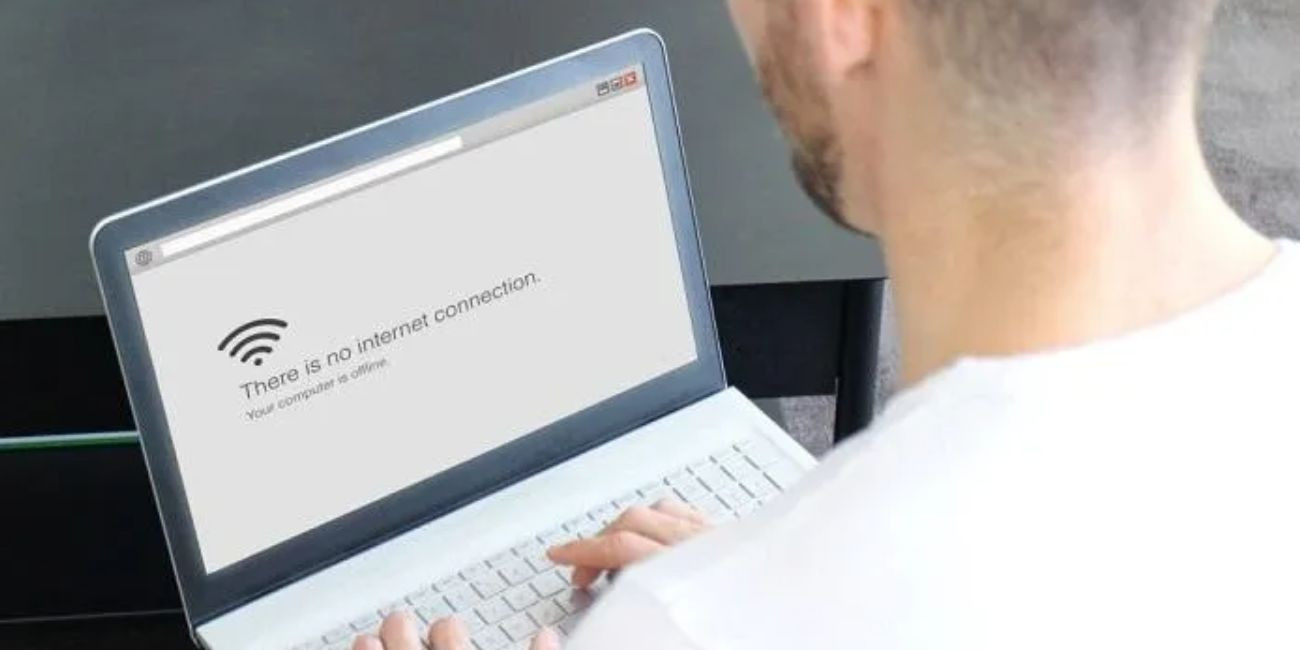
Jangan Panik! Ini 7 Cara Mengatasi Laptop yang Tidak Bisa Terhubung ke WiFi
DB KLIK - Laptop tidak bisa terhubung WiFi menjadi salah satu masalah yang sangat mengganggu. Kamu pasti akan merasa bingung, saat laptop yang akan kamu gunakan mendadak tidak bisa tersambung internet.
Ada beberapa penyebab mengapa laptop kamu tidak terhubung pada koneksi WiFi, tetapi untungnya ada juga beberapa cara untuk mengatasi masalah ini.
Sebelum kamu buru-buru ke service center terdekat, kamu bisa gunakan tips di bawah ini untuk mengembalikannya ke kondisi normal.
Selengkapnya simak cara mengatasi laptop tidak bisa terhubung WiFi yang diulas lengkap pada artikel ini :
1. Periksa kembali password WiFi yang dimasukkan
Pertama-tama, jika masalah laptop tidak bisa connect WiFi terjadi, cobalah untuk memeriksa kembali password yang dimasukkan, apakah sudah sesuai atau belum. Kemudian, perhatikan juga format besar-kecil huruf dalam komposisi password yang digunakan. Jika password WiFi terdapat komposisi huruf besar dan kecil, pengguna perlu memasukkannya secara akurat.
Baca juga : 3 Rekomendasi Laptop Dibawah 5 Jutaan, Spesifikasinya Nggak Murahan!
2. Pastikan koneksi WiFi di laptop telah aktif
Kedua, pengguna penting untuk memastikan bahwa koneksi WiFi di laptop telah aktif. Pasalnya, jika belum aktif, laptop tidak akan bisa memindai, membaca, dan menerima sinyal WiFi dari router.
3. Dekatkan laptop dengan router
Berikutnya, cara mengatasi laptop tidak bisa terhubung WiFi adalah mendekatkan laptop dengan router. Laptop yang terlampau jauh dengan router bakal kesulitan untuk menerima sinyal WiFi, sehingga susah terhubung.
4. Matikan dan hubungkan kembali WiFi pada laptop
Keempat, untuk mengatasi laptop tidak bisa connect WiFi, pengguna juga bisa mencoba untuk mematikan dan menghubungkan kembali WiFi pada laptop. Pengguna bisa mematikan sejenak sambungan WiFi yang ada di laptop Kemudian, tunggu beberapa saat, lalu aktifkan kembali koneksi WiFi pada laptop. Setelah itu, coba lagi untuk menghubungkan laptop dengan perangkat router.
5. Restart router
Selanjutnya, pengguna bisa mencoba untuk restart router. Caranya, matikan router dengan menekan tombol power, yang biasanya berada di bagian punggung perangkat. Setelah itu, tunggu beberapa saat, kurang lebih 30 detik, lalu nyalakan kembali. Setelah lampu indikator perangkat nyala, tunggu beberapa saat, biasanya perlu waktu sekitar 1 menit hingga lampu DSL (digital subscriber line) berkedip dengan stabil, sebagai penanda koneksi internet telah masuk dan bisa dicoba untuk digunakan.
6. Reset driver WiFi di laptop
Keenam, cara mengatasi laptop tidak bisa connect WiFi adalah dengan reset driver atau perangkat lunak yang menghubungkan perangkat keras adaptor WiFi dengan desktop. Masalah laptop tidak bisa connect WiFi bisa ditimbulkan karena terdapat masalah pada driver WiFi. Oleh karena itu, seandainya mengalami masalah tersebut, pengguna bisa mencoba untuk reset driver WiFi di laptop.
Cara ini berguna untuk menyegarkan kembali sistem driver WiFi yang mungkin mengalami gangguan, sehingga membuat laptop tidak bisa terhubung dengan WiFi. Jika menggunakan laptop Windows, untuk reset driver WiFi, caranya adalah klik ikon Windows dan cari kata kunci “Settings”, lalu pilih menu “Settings App”. Kemudian, pilih menu “Network and Internet”.
Selanjutnya, pilih menu “Status” dan klik opsi “Change adapters options”. Cari adaptor WiFi yang tengah digunakan dan hendak direset. Lalu, klik kanan pada nama adaptor WiFi itu dan pilih opsi “Disable”. Setelah itu, sistem bakal menonaktifkan adaptor WiFi tersebut.
Tunggu sekitar 60 detik, lalu klik kanan lagi pada nama adaptor itu dan klik opsi “Enable”. Setelah direset, coba sambungkan kembali laptop dengan router.
7. Update driver WiFi di laptop
Cara mengatasi laptop tidak bisa connect WiFi yang ketujuh adalah dengan memperbarui atau update driver WiFi. Pembaruan pada driver WiFi biasanya membawa perbaikan di sejumlah gangguan, termasuk mungkin perbaikan masalah laptop tidak bisa terhubung dengan WiFi.
Bila menggunakan desktop Windows, untuk update driver WiFi, caranya klik ikon Windows, kemudian masukkan kata kunci “Device Manager” di kolom pencarian. Setelah itu, klik opsi “Network Adapter”, kemudian klik kanan dan pilih opsi “Update Driver”.
Baca juga : Wifi di Rumah Sering Lemot? Ini 5 Benda yang Bisa Jadi Penyebabnya
Itulah tadi cara mengatasi laptop tidak bisa terhubung WiFi yang bisa kamu coba di rumah. Selain dengan cara di atas, pastikan kamu menggunakan laptop dengan kualitas terbaik. Salah satunya adalah monitor dari DB KLIK. Dengan menggunakan bahan berkualitas terbaik dan fitur unggulan, membuat pemakaian lebih nyaman. Kalian dapat membeli laptop ini melalui website DB KLIK atau kalian bisa membelinya melalui tautan ini.
Rekomendasi laptop yang bisa menjadi referensi kamu adalah HP 14s-fq0591AU yang saat ini monitor tersebut juga tersedia di DB Klik. Kehadiran HP 14s-fq0591AU tentu menjadi pilihan menarik buat kamu yang punya kebutuhan office dengan budget terbatas. Karena laptop HP 14s-fq0591AU ini berbekal dapur pacu AMD Ryzen™ 3 yang mengusung quad-core dan RAM 4GB DDR4, yang sangat mendukung aktivitas harian. HP 14s-fq0591AU juga telah tersedia dengan operation system Windows 11. Artinya, kamu bisa menikmati fitur-fitur terbaru dari Windows pada laptop entry-level ini.
KESIMPULAN
Laptop yang tidak bisa terhubung koneksi WiFi merupakan salah satu masalah yang sering terjadi. Oleh karena itu, artikel di atas mengulas tentang cara mengatasi laptop tidak bisa terhubung WiFI yang bisa kamu coba sendiri di rumah. Hal itu guna berjaga-jaga, pengguna kiranya penting mengetahui cara mengatasi laptop tidak bisa terhubung WiFi dengan mudah. Jika beberapa metode di atas belum bisa menyelesaikan kerusakan ini, kamu disarankan untuk segera menghubungi atau datang langsung ke service center resmi untuk bisa ditangani oleh yang lebih profesional, demikian ditulis Android Authority.
DB Klik - Toko Komputer Surabaya yang terpercaya di Indonesia. Menjual berbagai macam kebutuhan elektronik yang lengkap seperti laptop, gadget, gaming, lifestyle, dan aksesoris. Belanja kebutuhan elektronik yang lengkap dan hemat langsung melalui Website DB Klik, Dijamin Berkualitas.